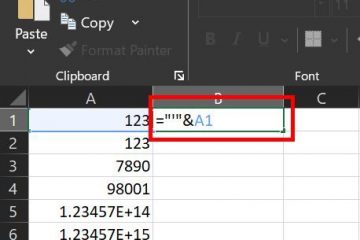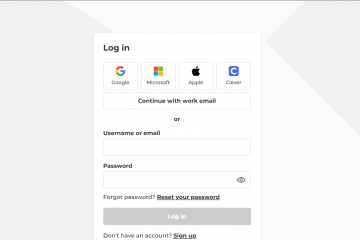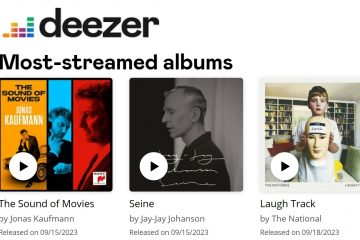Showtime นำซีรีส์ยอดนิยมและภาพยนตร์บล็อกบัสเตอร์มาสู่ห้องนั่งเล่นของคุณโดยตรง ปัจจุบัน วิธีที่ง่ายที่สุดในการสตรีม Showtime คือผ่าน Paramount+ ด้วยแอป Showtime คุณสามารถติดตั้งได้โดยตรงบนสมาร์ททีวีของคุณหรือใช้อุปกรณ์สตรีมมิ่งที่เข้ากันได้ คู่มือนี้จะอธิบายทุกวิธีการด้วยคำแนะนำทีละขั้นตอนที่ชัดเจน
1) ตรวจสอบว่าสมาร์ททีวีของคุณรองรับ Showtime หรือไม่
ขั้นแรก ตรวจสอบให้แน่ใจว่าทีวีของคุณรองรับ Paramount+ ด้วยแอป Showtime ทีวี Samsung, LG, Roku, Fire และ Android รุ่นใหม่ส่วนใหญ่รวมไว้ใน App Store หากทีวีของคุณเก่ากว่า ให้ใช้ Roku Stick, Fire Stick หรือ Apple TV
2) ติดตั้งแอป Showtime บนสมาร์ททีวีของคุณ
สำหรับสมาร์ททีวี Samsung
กดหน้าแรกแล้วเปิดแอป ค้นหา Paramount+ เลือกติดตั้ง จากนั้นเปิดแอป ลงชื่อเข้าใช้ด้วยบัญชี Showtime หรือ Paramount+ ของคุณแล้วเริ่มรับชม
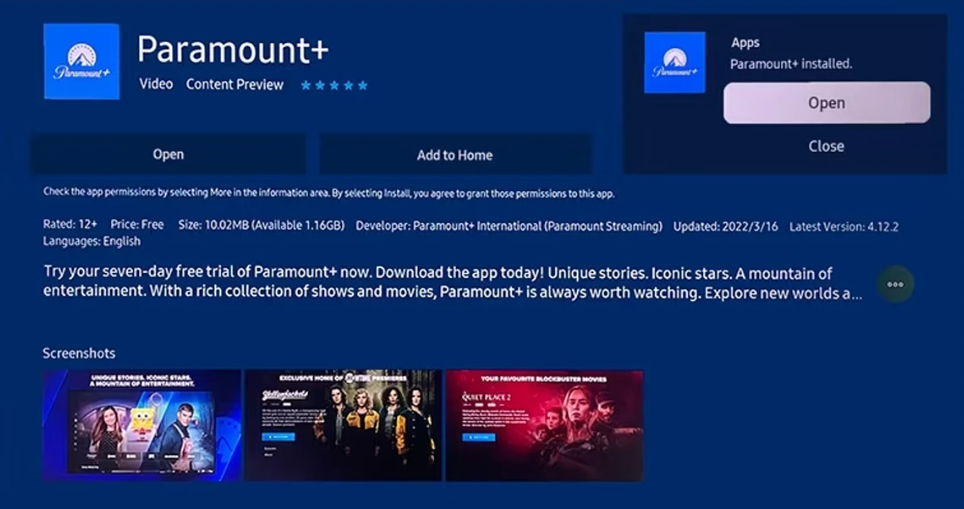
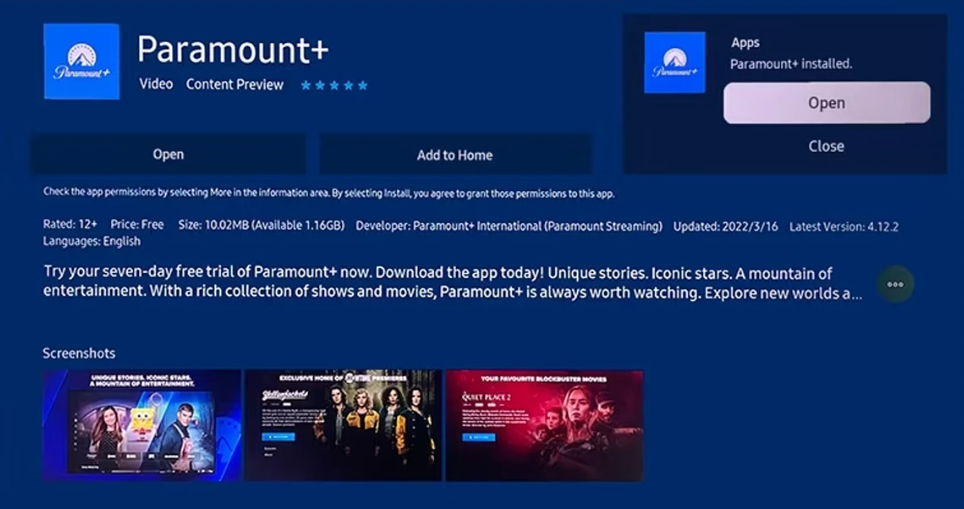
สำหรับ LG smart TV
เปิด LG Content Store จากหน้าจอหลักของคุณ ค้นหา Paramount+ และติดตั้ง เปิดแอป จากนั้นลงชื่อเข้าใช้หรือเริ่มทดลองใช้งาน หากมี
สำหรับทีวีและเครื่องเล่น Roku
กดหน้าแรก เปิดช่องสตรีมมิ่ง และค้นหา Paramount+ เพิ่มช่อง เปิด และลงชื่อเข้าใช้ ค้นหาชื่อ Showtime ในฮับ Showtime
สำหรับ Fire TV และ Firestick
จากหน้าจอหลักของ Fire TV ให้เลือก ค้นหา > ค้นหา พิมพ์ Paramount+ และเลือก Get เปิดแอปและลงชื่อเข้าใช้ด้วยบัญชี Paramount+ ของคุณเพื่อดูเนื้อหา Showtime
สำหรับ Android TV และ Google TV
เปิด Google Play Store ค้นหา Paramount+ และติดตั้ง เปิดแอปและลงชื่อเข้าใช้เพื่อปลดล็อกซีรีส์และภาพยนตร์ Showtime
3) เปิดใช้งาน Showtime บนสมาร์ททีวีของคุณ
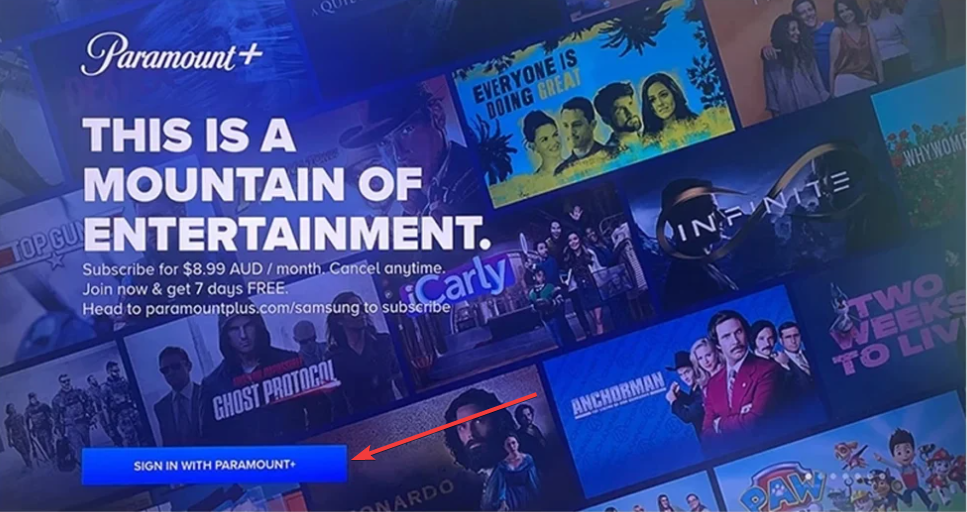
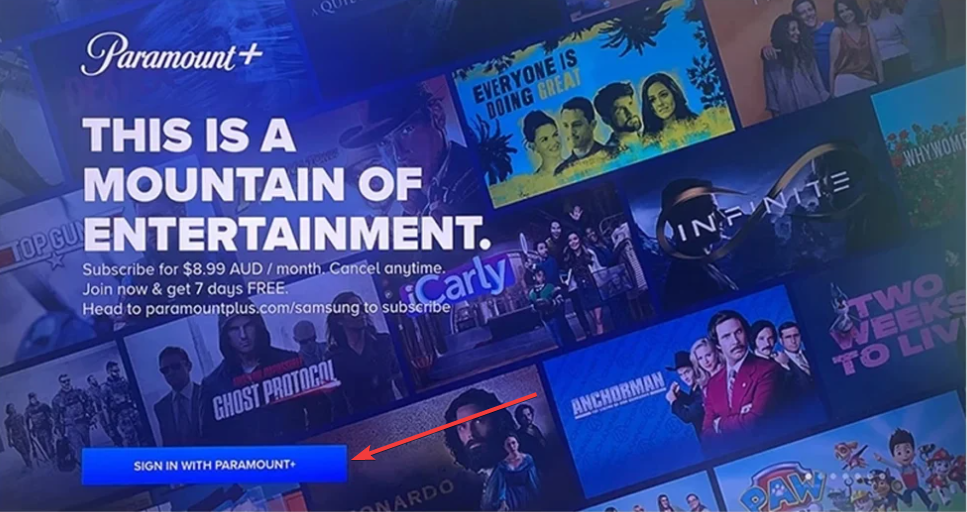
เปิดแอปและเลือกลงชื่อเข้าใช้ด้วย Paramount+ หากรหัสเปิดใช้งานปรากฏขึ้น ให้ไปที่ paramountplus.com/activate บนโทรศัพท์หรือคอมพิวเตอร์ของคุณ ป้อนรหัสและยืนยัน ทีวีของคุณเชื่อมโยงกับบัญชีของคุณและโหลดชื่อ Showtime
4) ดู Showtime ผ่านอุปกรณ์สตรีมมิ่ง
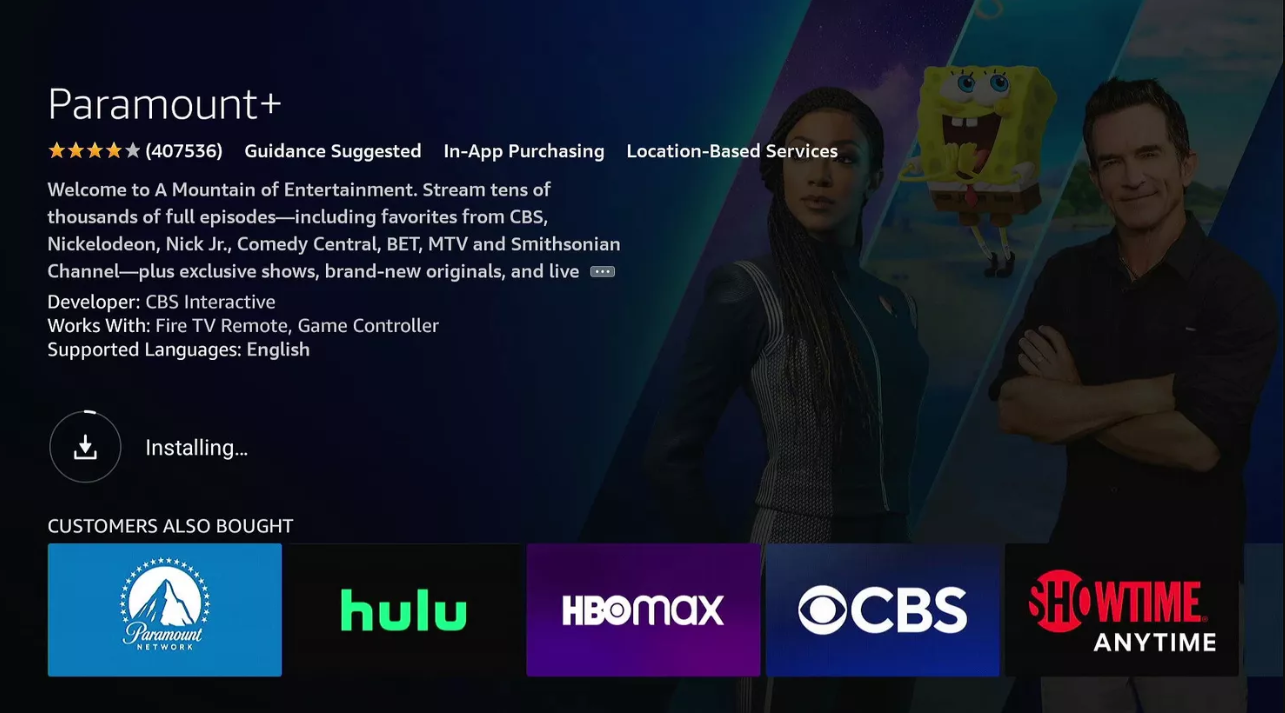
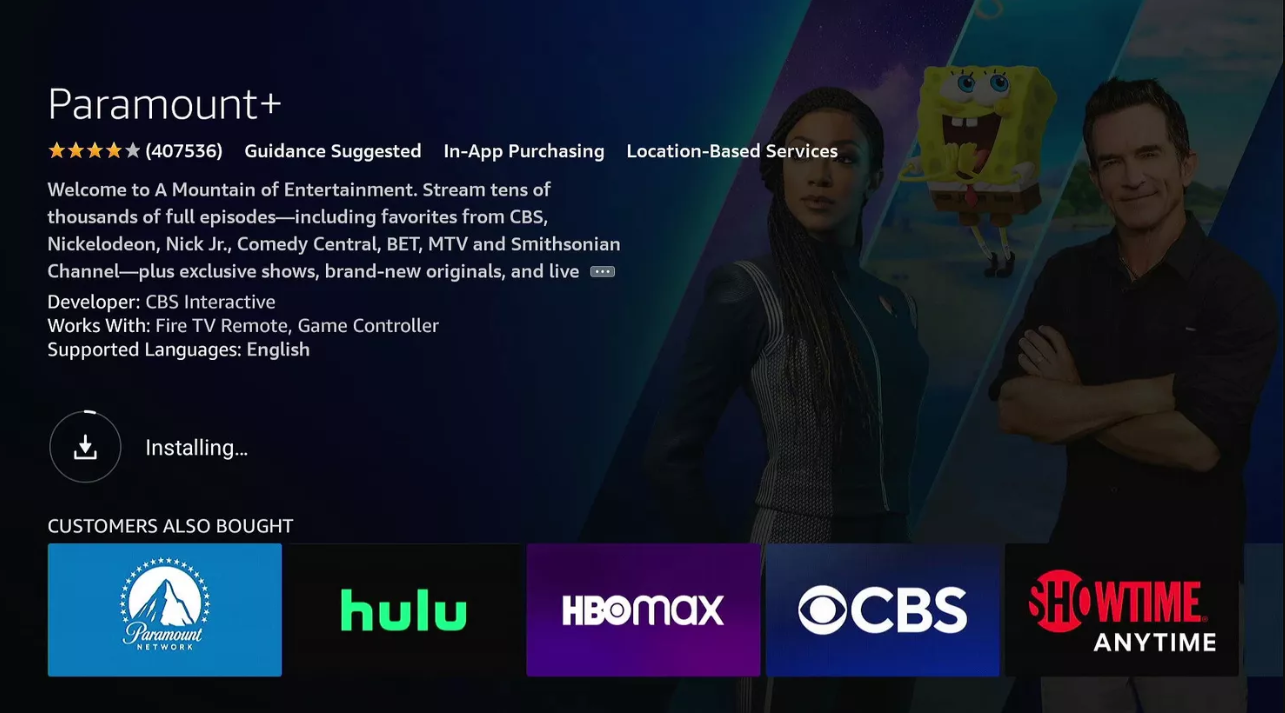
หากทีวีของคุณไม่รองรับแอป ให้เชื่อมต่อ Roku Stick, Fire Stick, Apple TV หรือ Chromecast ติดตั้ง Paramount+ บนอุปกรณ์ ลงชื่อเข้าใช้ และสตรีม Showtime โดยไม่ต้องเปลี่ยนทีวี
5) ใช้การมิเรอร์หน้าจอหรือการแคสต์
เมื่อทีวีของคุณไม่มีแอป ให้มิเรอร์หรือแคสต์จากโทรศัพท์หรือแท็บเล็ตของคุณ ใช้ AirPlay บน iPhone หรือ Chromecast/Smart view บน Android วิธีนี้ช่วยให้คุณรับชมได้อย่างรวดเร็วโดยไม่ต้องรองรับแอปเนทีฟ
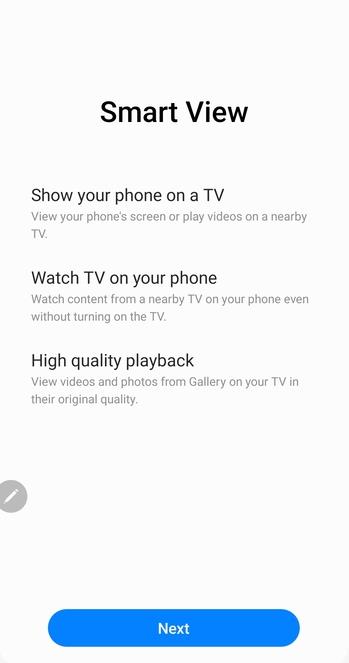
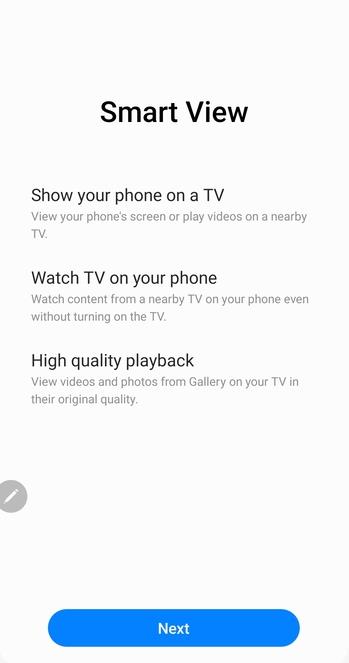
6) สมัครสมาชิกหรือเชื่อมโยงแผน Showtime ของคุณ
สมัครสมาชิก Paramount+ Premium (พร้อม Showtime) หรือเชื่อมโยงแผน Showtime ที่มีอยู่ หากผู้ให้บริการของคุณอนุญาต ยืนยันระดับพรีเมี่ยมเพื่อให้แคตตาล็อก Showtime ทั้งหมดปรากฏขึ้น
แก้ไขปัญหา Showtime ไม่ทำงานบนสมาร์ททีวี
รีสตาร์ททีวีและแอปของคุณ: ปิดทีวี รอสิบวินาที แล้วเปิดใหม่อีกครั้ง เปิดแอปอีกครั้งและทดสอบการเล่น อัปเดตเฟิร์มแวร์ทีวีของคุณ: เฟิร์มแวร์ที่ล้าสมัยจะทำให้ความเข้ากันได้ของแอปลดลง ตรวจสอบการตั้งค่าทีวีของคุณเพื่อดูการอัปเดตและติดตั้งเวอร์ชันล่าสุด ติดตั้งแอปอีกครั้ง: ถอนการติดตั้ง Paramount+ รีสตาร์ททีวี และติดตั้งใหม่ วิธีนี้จะล้างแคชที่เสียหายและติดตั้งบิลด์ใหม่ ตรวจสอบการเชื่อมต่ออินเทอร์เน็ตของคุณ: อินเทอร์เน็ตที่ช้าทำให้เกิดการบัฟเฟอร์และข้อผิดพลาด ตั้งเป้าไว้ที่ 25 Mbps หรือสูงกว่าสำหรับ HD และเลือกใช้อีเธอร์เน็ตหรือย่านความถี่ Wi-Fi 5 GHz รีเซ็ต Smart Hub (Samsung เท่านั้น): ไปที่การตั้งค่า > การสนับสนุน > การวินิจฉัยด้วยตนเอง และเลือกรีเซ็ต Smart Hub ติดตั้งแอปอีกครั้งและลงชื่อเข้าใช้อีกครั้ง
เคล็ดลับสำหรับการสตรีมที่ดีขึ้น
รักษาความเร็วอินเทอร์เน็ตไว้ที่ 25 Mbps หรือสูงกว่าสำหรับ HD อัปเดตเฟิร์มแวร์และแอปทีวีของคุณเป็นประจำ เปิดใช้งานคำบรรยายหรือเสียง Dolby เพื่อประสบการณ์ที่ดียิ่งขึ้น
คำถามที่พบบ่อย
ตอนนี้ Showtime เป็นส่วนหนึ่งของ Paramount+ แล้วหรือยัง ใช่ Showtime รวมเข้ากับ Paramount+ ภายใต้แผนพรีเมียม
ฉันยังสามารถใช้แอป Showtime Anytime ได้หรือไม่ ไม่ แพลตฟอร์มส่วนใหญ่เลิกใช้แอปแล้ว ใช้ Paramount+ แทน
ฉันจำเป็นต้องสมัครสมาชิกเคเบิลหรือไม่ ไม่ คุณสามารถสมัครรับข้อมูลโดยตรงผ่าน Paramount+ ได้
ฉันสามารถดาวน์โหลดตอนต่างๆ บนทีวีได้หรือไม่ ไม่ การดาวน์โหลดใช้งานได้บนอุปกรณ์เคลื่อนที่เท่านั้น
สรุป
ยืนยันว่าทีวีของคุณรองรับ Paramount+ ด้วยแอป Showtime ติดตั้งและเปิดใช้งานแอปด้วยการสมัครของคุณ ใช้อุปกรณ์สตรีมมิ่งหากทีวีของคุณเข้ากันไม่ได้ แก้ไขการเล่นด้วยการอัพเดต ติดตั้งใหม่ หรือการรีเซ็ตฮับ ใช้ VPN ขณะอยู่ต่างประเทศเพื่อเข้าถึงแค็ตตาล็อกของสหรัฐอเมริกา
บทสรุป
คุณสามารถรับชม Showtime บนสมาร์ททีวีสมัยใหม่ได้เกือบทุกรุ่นด้วยแอป Paramount+ หรืออุปกรณ์สตรีมมิ่ง กำหนดแผนที่ถูกต้อง รักษาการเชื่อมต่อให้เสถียร และเพลิดเพลินกับต้นฉบับและภาพยนตร์ของ Showtime บนหน้าจอขนาดใหญ่